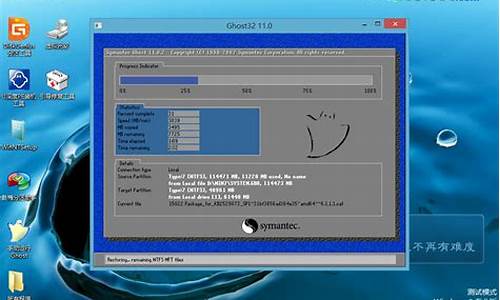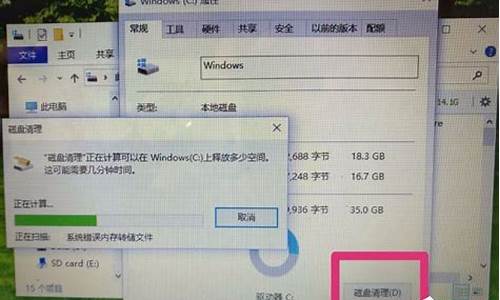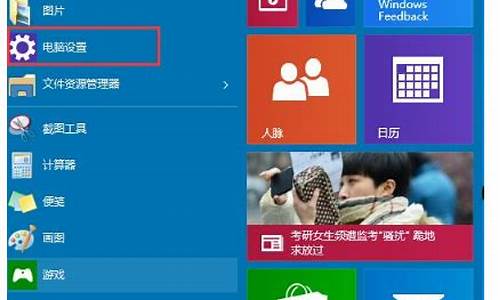电脑系统ghost到u盘装系统_u盘ghost装机
1.笔记本怎么用ghost装系统笔记本装ghost系统教程
2.怎么把操作系统的镜像放进U盘,再用U盘装系统
3.怎么用u盘装系统?
4.ghost win7u盘怎么安装系统
5.U盘重装系统步骤

一、下载工具和Ghost快速装机版系统
1、偶要下载网站上下载“移动盘制作向导 V2.2 绿色免费版” 。把解压密码复制下来备用,解压。2、网上随便下载一个泥需要的系统Ghost快速装机版系统一个,解压后,保留最大的那个映像文件(大于500—小于700MB)。
二、安装制作启动U盘
先把杀毒软件关闭→打开移动盘制作向导 V2.2软件→前进→UCB设备(D)下面栏里选择你的U盘(大小1G以上的U盘都可以、根据大小就可以知道选择的是不是你的U盘)→文件系统选择(FAT32)→卷标可以不填→快速格式化(√)→格式化→确定→确定→写文件→前进→前进→等待两三分钟完成。
三、PE启动安装系统选bios启动U盘
1、制作好的启动U盘插入电脑USB→重启→摁DElete或del(笔记本摁F12)→点右箭头选→boot→点下键选第二项“Hard Disk Drives”→选“lst Drive”(第一启动)回车→点选“USBiTeClast cool Flash”回车(就是选择第一启动为U盘PE)→点F10再点回车(就是保存设置,至此设置为PE启动电脑完成),→电脑会自动重启,稍等片刻进入PE系统,里面可以分区、格式硬盘、删除和移动文件、Ghost还原系统映像....。
2、(提示:ESC反回、回车:确定、第一启动设为:USB、F10:保存)细节;bios里面可以找到usb启动项选择,用 + - 或→↓←↑来选择改变启动次序设置usb为第一启动项、设置后,按下F10按键保存“y”或回车确定。
重启后就会进入windows PE 系统(如:出现windows PE启动选项→回车键进入)→自动加载pe的系统程序→稍等进入到pe界面→打开我的电脑→在c盘上右键--格式化→桌面上找到安装xp到电脑的那个快捷方式→双击打开→选择gho文件→要选择对c盘。
这次方法如果失败、“显现变量没有在开始失声名”,你就选择Ghost安装方法,同样打开Ghost--添加下载的Ghost系统映像文件,选择还原到C盘即可。或者在DOS下安装。
笔记本怎么用ghost装系统笔记本装ghost系统教程
u盘安装ghost windows10系统步骤:
1、下载最新版U盘启动盘制作工具制作U盘启动盘
2、重启电脑进入BIOS设置U盘为第一启动项保存退出并重启
3、进入PE界面使用方向键的上箭头选择到“启动自定义/IMG文件(UJS目录)”后在Automenu界面选择系统文件名后确定即可。
4、重启后,U盘就会引导系统进入Win10安装程序,然后根据提示经常操作就可以了
U盘启动盘制作工具及制作方法可参考教程:制作过程中会格式化U盘的数据,所以需要提前备份好数据
怎么把操作系统的镜像放进U盘,再用U盘装系统
笔记本怎么装ghost系统?ghost系统之所以受欢迎,是因为安装简单而且速度快,安装后自动永久激活。ghost系统适应强,适合任何电脑安装使用,不过有用户在打算给笔记本装ghost系统时遇到麻烦,不知道怎么装比较好,一般装系统推荐用U盘,这边以安装笔记本专用win7系统为例,跟大家介绍笔记本用ghost装系统方法。
安装须知:
1、如果是新电脑或电脑系统无法启动,制作U盘启动盘需要借助另一台可用的电脑
2、如果运行内存2G以下安装32位(x86)系统,如果内存4G及以上,安装64位(x64)系统
相关阅读:
大白菜uefi装系统教程
怎么用大白菜安装非ghost系统
怎么用wepe装win10系统(uefi装ghost系统,支持大于4G镜像)
系统崩溃进pe备份C盘桌面数据方法
一、准备工作
1、ghost系统下载:技术员联盟ghostwin764位旗舰最新版V2018.05
2、4G及以上U盘:怎么用大白菜制作u盘启动盘
二、U盘启动设置:bios设置u盘启动方法
三、笔记本装ghost系统步骤如下
1、根据上面的教程制作好大白菜U盘启动盘,然后将下载的ghost系统iso文件直接复制到u盘的GHO目录下;
2、在需要装ghost系统的电脑usb接口上插入大白菜启动盘,重启后不停按F12或F11或Esc等快捷键打开启动菜单,选择U盘选项回车,比如GeneralUDisk5.00,不支持这些启动键的电脑查看第二点设置U盘启动方法;
3、从U盘启动后进入到这个界面,通过方向键选择02选项回车,也可以直接按数字键2,启动pe系统,无法进入则选择03旧版PE系统;
4、进入到pe系统之后,不需要全盘重新分区的直接执行第6步,如果需要重新分区,需备份所有数据,然后双击打开DG分区工具,右键点击硬盘,选择快速分区;
5、设置分区数目和分区的大小,一般C盘建议50G以上,如果是固态硬盘,勾选“对齐分区”执行4k对齐,扇区2048即可,点击确定,执行硬盘分区过程;
6、硬盘分区之后,打开大白菜一键装机,映像路径选择ghost系统iso镜像,此时会自动提取gho文件,点击下拉框,选择gho文件;
7、接着点击“还原分区”,选择系统安装位置,一般是C盘,pe下盘符显示可能错乱,如果不是显示C盘,可以根据“卷标”或磁盘大小选择,点击确定;
8、此时弹出提示框,勾选“完成后重启”和“引导修复”,点击是,执行安装ghost系统过程;
9、转到这个界面,执行系统安装到C盘的操作,这个过程需要5分钟左右,耐心等待即可;
10、操作完成后电脑会自动重启,此时拔出U盘启动盘,之后会自动重新启动进入这个界面,执行装系统驱动、系统配置和激活过程;
11、安装过程大约5-10分钟,最后重启进入全新系统桌面,笔记本就装上ghost系统了。
以上就是笔记本怎么用ghost装系统的方法,ghost系统适合任何电脑安装使用,还不懂怎么安装的朋友,可以学习下。
怎么用u盘装系统?
1、找到一台正常的电脑上下载一个口袋装机软件并打开。
2、打开软件选择制作系统,然后点击制作U盘,选择我们要制作的系统,点击开始制作。
3、接下来系统会弹出这么一个窗口,我们点击确定。
4、启动U盘制作完成之后我们就点击立即重启。
5、重启完电脑之后插上U盘开机,快速按F12,不同的电脑启动快捷键是不一样的,在引导菜单中选择U盘,我们需要返回主页面继续安装。
6、一般我们都选择安装在C盘。
7、安装完成之后重启电脑。
8、这样我们的系统就重装完成了。
ghost win7u盘怎么安装系统
1、在电脑插入制作好的U盘启动盘,重启电脑不断按F12、F11、Esc等快捷键选择从U盘启动,下图中选择USB HDD,回车,如果没反应,查看上述“启动设置”的教程,选择自己电脑品牌的启动热键或进入BIOS设置U盘启动;
2、进入Ghost系统安装主菜单,选择1安装系统到硬盘第一分区,如果需要分区,选择2运行winpe微型系统,在pe中打开DG分区工具,也就是DiskGenius分区工具;
3、在这个界面执行ghost系统镜像还原过程,这个过程一般需要5-10分钟左右,耐心等待进度条结束,结束后会重启;
4、接着电脑重启到这个界面,开始安装系统,安装将会自动完成,此后还需再重启一次,进入到系统桌面后,安装就完成了。
1.硬盘仿真模式,DOS启动后显示C:盘,HPU盘格式化工具制作的U盘即采用此启动模式。此模式兼容性很高,但对于一些只支持USB-ZIP模式的电脑则无法启动。(推荐使用此种格式,这种格式普及率最高。)
2.大容量软盘仿真模式,DOS启动后显示A盘,FlashBoot制作的USB-ZIP启动U盘即采用此模式。此模式在一些比较老的电脑上是唯一可选的模式,但对大部分新电脑来说兼容性不好,特别是大容量U盘。
3.增强的USB-HDD模式,DOS启动后显示C:盘,兼容性极高。其缺点在于对仅支持USB-ZIP的电脑无法启动。
4.增强的USB-ZIP模式,支持USB-HDD/USB-ZIP双模式启动(根据电脑的不同,有些BIOS在DOS启动后可能显示C:盘,有些BIOS在DOS启动后可能显示A:盘),从而达到很高的兼容性。其缺点在于有些支持USB-HDD的电脑会将此模式的U盘认为是USB-ZIP来启动,从而导致4GB以上大容量U盘的兼容性有所降低。
U盘重装系统步骤
U盘安装ghost win7系统步骤如下:
准备工具:
1、ghost win7系统镜像文件
2、老毛桃U盘启动盘
具体步骤:
1、将制作好的老毛桃装机版启动u盘插入电脑usb接口(如果是台式机,建议插在主机箱的后置接口),然后开启电脑,等到屏幕上出现开机画面后按快捷键进入到老毛桃主菜单页面,接着将光标移至“02老毛桃WIN8 PE标准版(新机器)”,按回车键确认,如下图所示:
2、进入pe系统后,鼠标左键双击打开桌面上的老毛桃PE装机工具。打开工具主窗口后,点击映像文件路径后面的“浏览”按钮,如下图所示:
3、接着找到并选中u盘启动盘中的win7系统iso镜像文件,点击“打开”即可,如下图所示:
4、映像文件添加成功后,在分区列表中选择C盘作为系统盘,然后点击“确定”即可,如下图所示:
5、随后会弹出一个询问框,提示用户即将开始安装系统。确认还原分区和映像文件无误后,点击“确定”,如下图所示:
6、完成上述操作后,程序开始释放系统镜像文件,安装ghost win7系统。耐心等待操作完成并自动重启电脑即可,如下图所示:
7、重启电脑后,即可进入ghost win7系统桌面了,如下图所示:?
如果过去在安装系统完成时做了备份,可以利用备份进行系统恢复,如果没有做备份,建议还是重新安装系统吧,用U盘安装系统很方便,基本和恢复系统步骤差不多。
制作启动盘利用大白菜或老毛桃等U盘制作工具,将U盘制作成启动盘,并拷贝镜像文件至U盘。
Bios设置重启计算机,按Del键进入Bios设置,将计算机的第一启动项改为“从USB启动”。
启动WinPE系统插上制作好的引导U盘,重新启动计算机,根据开机提示选择“WinPE 系统”按下回车键。
格式化C盘在WinPE操作系统中,可以对原来计算机的C盘进行格式化操作,在格式化操作过程中,还应该选择C盘(系统盘符)的文件格式,FAT32格式或NTFS格式两种。
启动Ghost程序点击“开始”菜单,在程序中打开“Ghost ”,启动Ghost程序,接下来的操作步骤就跟平时用Ghost来安装系统一样了。
选择系统镜像文件在目录中找到您存储到U盘或指定文件夹的系统镜像文件,如:WINxp.GHO,双击该文件或按下“Open”键,一路按“回车”键或选择“OK”。
确认恢复操作当弹出对话框,要求选择Yes或No时,选择Yes,询问的意思是:镜像文件将按您的设定恢复到C盘,操作完成后,原来C盘中的数据将被删除,总之选择Yes就OK了。
等待恢复完成等待恢复完成后,Ghost会提示:克隆复制的过程完成,选择继续或重新启动计算机,这里选择“Reset Computer 重启”。
重启计算机返回第10步,进入Bios后将第一启动项设置为从硬盘启动即可,重启计算机后等待系统重装结束,安装好驱动程序和应用软件就OK了。
声明:本站所有文章资源内容,如无特殊说明或标注,均为采集网络资源。如若本站内容侵犯了原著者的合法权益,可联系本站删除。